Tipos de acceso disponibles
Usando la versión web móvil Usted puede compartir un archivo/una carpeta con usuarios/grupos de su portal o proporcionar acceso a un archivo a cualquier persona compartiendo un enlace a un documento. Los siguientes tipos de acceso pueden ser seleccionados:
 Acceso completo - un usuario o grupo podrá ver y editar el contenido de documento/carpeta,
Acceso completo - un usuario o grupo podrá ver y editar el contenido de documento/carpeta, Revisión - un usuario o grupo podrá sugerir correcciones sin editar el documento realmente (esta opción sólo está disponible para archivos .docx),
Revisión - un usuario o grupo podrá sugerir correcciones sin editar el documento realmente (esta opción sólo está disponible para archivos .docx), Relleno del formulario - un usuario o grupo solo podrá ver el documento y rellenar los formularios insertados en el documento (esta opción solo está disponible para los archivos .docx),
Relleno del formulario - un usuario o grupo solo podrá ver el documento y rellenar los formularios insertados en el documento (esta opción solo está disponible para los archivos .docx), Comentarios - un usuario o grupo solo podrá ver el documento y añadir comentarios, así como gestionarlos,
Comentarios - un usuario o grupo solo podrá ver el documento y añadir comentarios, así como gestionarlos, Sólo lectura - un usuario o grupo solo podrá ver el contenido de documento/carpeta,
Sólo lectura - un usuario o grupo solo podrá ver el contenido de documento/carpeta, Prohibir acceso - permisos previamente concedidos al usuario o grupo serán revocados.
Prohibir acceso - permisos previamente concedidos al usuario o grupo serán revocados.
Comparta archivos y carpetas con usuarios de portal
Para compartir su archivo/carpeta con otros usuarios en su portal:
- abra la ventana Configuración de uso compartido:
- toque el botón
 Compartir a la derecha del documento/la carpeta necesario/a en la lista de archivos o
Compartir a la derecha del documento/la carpeta necesario/a en la lista de archivos o
- toque el icono
 y seleccione la opción Acceso -> Configuración de uso compartido del menú.
y seleccione la opción Acceso -> Configuración de uso compartido del menú.
La ventana Configuración de uso compartido muestra las personas a quienes se les ha concedido acceso a este archivo/esta carpeta previamente.
- establezca un tipo de acceso predeterminado para todas las personas/todos los grupos con las/los que Usted desea compartir el documento. La opción Sólo lectura se selecciona por defecto. Haga clic en el icono
 situado junto al botón Añadir usuarios o Añadir grupos y elija la opción necesaria: Acceso completo, Revisión, Relleno del formulario, Comentarios, Sólo lectura o Prohibir acceso. Las opciones disponibles pueden variar dependiendo del tipo de archivo.
situado junto al botón Añadir usuarios o Añadir grupos y elija la opción necesaria: Acceso completo, Revisión, Relleno del formulario, Comentarios, Sólo lectura o Prohibir acceso. Las opciones disponibles pueden variar dependiendo del tipo de archivo.
- haga clic en el botón Añadir usuarios o Añadir grupos para abrir la lista de usuarios/grupos.
- marque las personas (grupos) con las que desea compartir el documento y haga clic en el botón Guardar.
- si es necesario, cambie los detalles de permiso para cada usuario/grupo concreto seleccionando una de las opciones disponibles de la lista desplegable situada junto al nombre de la persona/el grupo.
Para eliminar un usuario/grupo de la lista use el icono  .
.
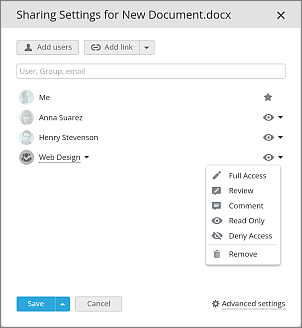
- deje la casilla Enviar notificación marcada para enviar un mensaje de correo electrónico estándar a las personas con las que Usted ha compartido su documento.
- haga clic en el enlace Añadir mensaje para añadir su propio texto a la notificación de correo estándar.
- pulse el botón Guardar en la parte inferior de la ventana.
Comparta archivos usando el enlace externo
Para proporcionar acceso al archivo vía el enlace externo especificando el tipo de acceso necesario:
- abra la ventana Configuración de uso compartido:
- toque el botón
 Compartir a la derecha del documento/la carpeta necesario/a en la lista de archivos o
Compartir a la derecha del documento/la carpeta necesario/a en la lista de archivos o
- toque el icono
 y seleccione la opción Acceso -> Configuración de uso compartido del menú.
y seleccione la opción Acceso -> Configuración de uso compartido del menú.
- active el conmutador Acceso externo por enlace en la parte superior de la ventana Configuración de uso compartido.
- seleccione el tipo de acceso necesario. El tipo de acceso Sólo lectura se selecciona por defecto. Cámbielo seleccionando el tipo de acceso necesario de la lista desplegable.
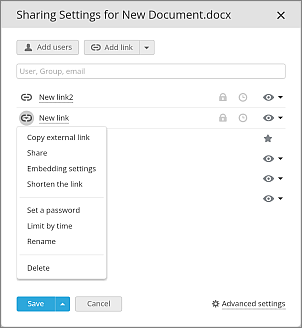
- use la opción Acortar para obtener un enlace acortado.
- use la opción Copiar para copiar el enlace al portapapeles. Usted podrá enviarlo vía un mensajero o de cualquier otra manera.
- para cerrar la ventana de configuración de uso compartido, puntee el botón Cerrar.